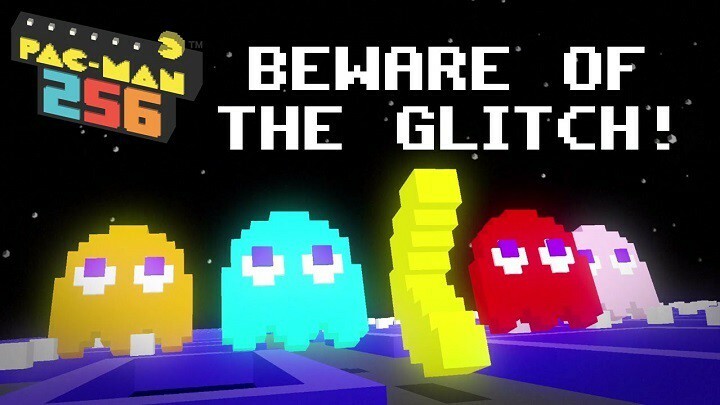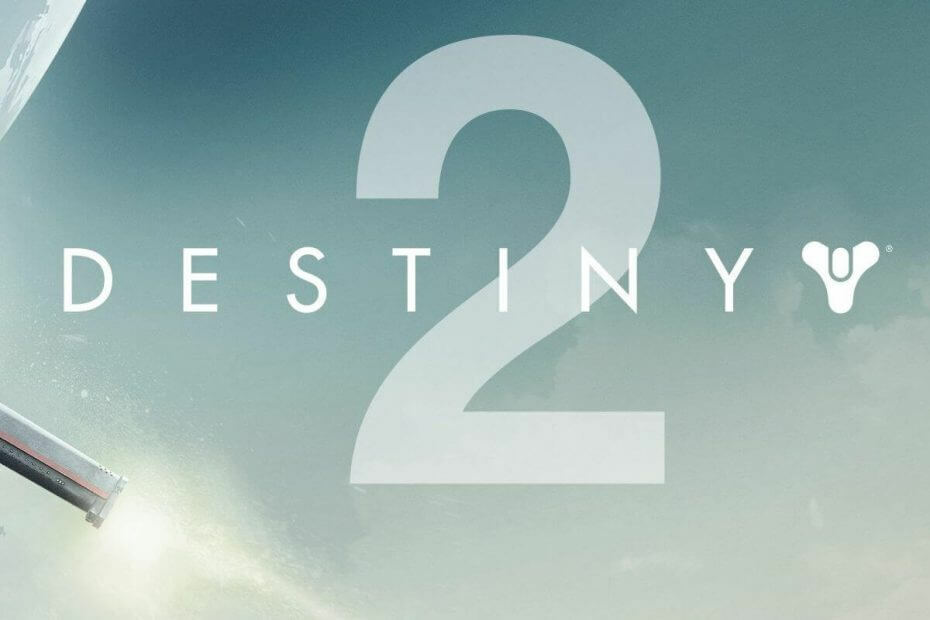
Ce logiciel maintiendra vos pilotes opérationnels, vous protégeant ainsi des erreurs informatiques courantes et des pannes matérielles. Vérifiez tous vos pilotes maintenant en 3 étapes faciles :
- Télécharger DriverFix (fichier de téléchargement vérifié).
- Cliquez sur Lancer l'analyse pour trouver tous les pilotes problématiques.
- Cliquez sur Mettre à jour les pilotes pour obtenir de nouvelles versions et éviter les dysfonctionnements du système.
- DriverFix a été téléchargé par 0 lecteurs ce mois-ci.
Destiny 2 est l'un des jeux de tir à la première personne multijoueurs en ligne les plus joués, gagnant encore plus de célébrité avec la dernière version.
Nous voulons tous jouer à nos jeux préférés avec la meilleure qualité graphique possible, et sans aucune interruption sous forme d'erreurs et d'autres problèmes. L'un des problèmes les plus courants lorsque vous essayez de jouer à Destiny 2 sur votre PC Windows 10 est l'erreur Destiny 2 n'a pas réussi à télécharger les fichiers de configuration.
Si l'erreur que nous avons mentionnée ci-dessus vous est connue, vous êtes au bon endroit pour le correctif. Dans cet article, nous allons explorer certaines des meilleures stratégies qui peuvent être utilisées pour corriger cette erreur et revenir à Destiny 2.
Comment corriger l'erreur de téléchargement des fichiers de configuration dans Destiny 2 ?
- Réparez le jeu à l'aide de l'application Blizzard
- Désinstaller et réinstaller le jeu
- Essayez d'obtenir de l'aide de l'équipe officielle de Blizzard
1. Réparez le jeu à l'aide de l'application Blizzard
Une façon de réparer Destiny 2 n'a pas réussi à télécharger les fichiers de configuration l'erreur est de réparer le jeu. Pour ce faire, suivez ces étapes :
- Ouvrez votre application Blizzard comme vous le feriez normalement.
- Dans le Jeux onglet, accédez à Options, et choisissez Analyser et réparer dans le menu déroulant.
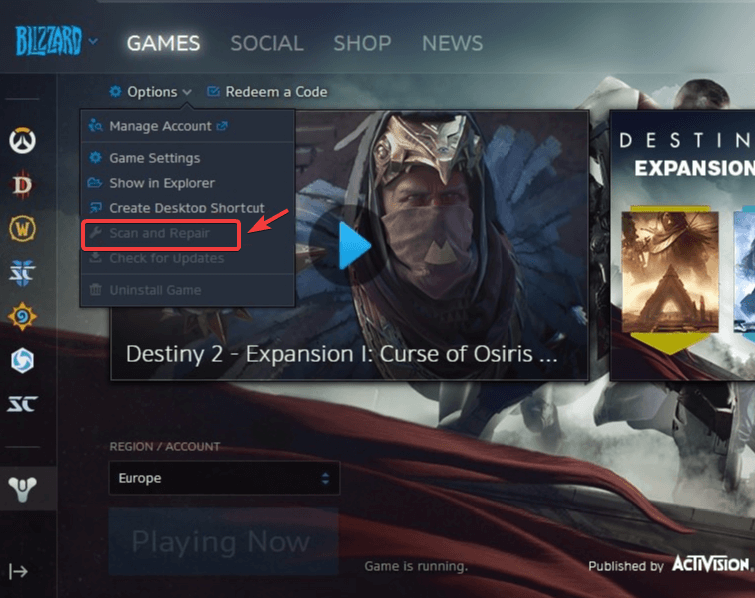
- Cette méthode devrait corriger tous les fichiers corrompus ou manquants de l'installation de votre jeu.
2. Désinstaller et réinstaller le jeu
Plusieurs utilisateurs affirment que la réinstallation du jeu a corrigé le Destiny 2 n'a pas réussi à télécharger les fichiers de configuration Erreur. Pour ce faire, suivez ces étapes :
- Tout d'abord, ouvrez Application Blizzard, et accédez à Jeux languette.
- Rechercher le Destin 2 jeu dans la liste des jeux installés, et le désinstaller.
- Réinstallez le jeu comme vous l'avez fait la première fois.
- Si le problème persiste, essayez Solution 1 à nouveau avec une nouvelle installation.
3. Essayez d'obtenir de l'aide de l'équipe officielle de Blizzard

- Essayez d'ouvrir Destin 2, et notez le code d'erreur mentionné sous le message d'erreur.
- Aller à ce lien.
- Rechercher le code d'erreur spécifique votre Destin 2 produit (Ex. code d'erreur: termite, belette, etc.)
Dans cet article, nous avons exploré certaines des meilleures façons de gérer le Destiny 2 Échec du téléchargement des fichiers de configuration Erreur.
L'équipe de WindowsReport a recherché de loin les meilleures méthodes pour résoudre ce problème, et la première option que nous avons présentée dans cette liste a donné d'excellents résultats pour les autres utilisateurs.
N'hésitez pas à nous faire savoir si ce guide vous a aidé à résoudre votre problème, et faites-nous également savoir si vous avez trouvé une autre solution qui a fonctionné, en utilisant la section commentaires ci-dessous.
LIRE AUSSI :
- Codes d'erreur de Destiny 2: ce qu'ils signifient et comment les corriger
- La mise à jour de Destiny 2 est bloquée? Voici la liste des solutions
- Destiny 2 ferme la Xbox One pour certains joueurs